Скипе не почиње
Сам Скипе је врло штетан програм, и чим се појави минимални фактор који утјече на његову операцију, одмах престане да ради. У чланку се наводе најчешће грешке које се јављају током његовог рада и растављају методе за њихово елиминисање.
Почнимо, можда, са најчешћим проблемима који решавају 80% проблема са радом Скипе-а.
1. Модерне верзије програма већ су престале да подржавају веома старе оперативне системе. Корисници који користе оперативни систем Виндовс млађи од КСП неће моћи да покрећу програм. За најстабилнији почетак и рад Скипе-а препоручује се да има "на броду" систем који није млађи од КСП-а, ажуриран трећем СП-у. Такав сет гарантује постојање помоћних датотека неопходних за рад Скипе-а.
2. Већина корисника заборавља да провери Интернет пре покретања и ауторизације због тога што Скипе не иде. Повежите се на модем или најближу Ви-Фи хотспот, а затим поново покушајте поново.
3. Проверите да ли је лозинка и логин су тачни. Ако је лозинка заборављена - она се увек може вратити преко службене веб странице, у најкраћем могућем року, поново имати приступ вашем налогу.
4. Дешава се да након дугогодишњег програма неуспех корисник прескочи издање нове верзије. Политика интеракције између програмера и корисника је таква да прилично застарјеле верзије не желе да се покрену, рекавши да програм треба ажурирати. Не можете стићи никуда - али након ажурирања програм почиње да ради у уобичајеном режиму.
Проблеми су озбиљнији када је кориснички профил корумпиран због неуспелог ажурирања или нежељеног софтвера. У овом случају постоје три начина за решавање проблема, различита у њиховој радикалности. Ако се Скипе не отвори у потпуности или се сруши када се покрене у оперативном систему Виндовс 7, можете то урадити:
1. Морате избрисати конфигурацијску датотеку која је одговорна за тренутног корисника програма. Да бисте је пронашли, прво морате омогућити приказ скривених фолдера и датотека. Да бисте то урадили, отворите мени "Старт", на дну поља за претрагу унесите реч "скривено" и изаберите прву ставку "Прикажи скривене датотеке и фолдере". Отвара се прозор у којем морате да идете на дно листе и омогућите приказ скривених фолдера.
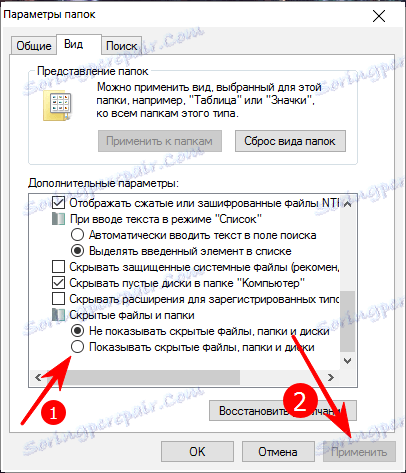
2. Затим поново отворите мени Старт, а све у истој претрази упишите % аппдата% скипе . Отвориће се прозор Екплорер, у којем вам је потребно пронаћи датотеку схаред.кмл и обрисати (прије него што га уклоните, морате потпуно затворити Скипе). Након поновног покретања датотеке схаред.кмл биће поново креиран - ово је нормално.
3. Ако претходна верзија није помогла, морате поново инсталирати програм. Да бисте то урадили, у менију Старт откуцајте " Програмс анд Цомпонентс " и отворите прву ставку. На листи програма проналазимо Скипе, кликните на њега помоћу десног дугмета миша и изаберите Обриши, пратите упутства за деинсталатор. Након што је програм избрисан, потребно је да одете на службену локацију и преузмете нови инсталатер, а затим поново инсталирате Скипе.
4. Ако сте морали да се окренете на ову ставку - то значи случај у сломљеном профилу. Потребно је потпуно уклонити програм помоћу корисничког профила који се налази на адреси Ц: Усерс корисничко име АппДата Лоцал и Ц: Усерс корисничко име АппДата Роаминг (под условом да су приказане скривене датотеке и фасцикле из горње тачке). За обе адресе морате пронаћи и брисати Скипе фолдере (ово морате учинити након што избришете сам програм).
После таквог чишћења, "убијамо две птице једним каменом" - искључујемо присуство и грешака програма и профила. Биће само један - на страни пружаоца услуга, односно програмера. Понекад не објављују прилично стабилне верзије, појављују се сервери и други проблеми, који су за неколико дана поправљени издавањем нове верзије.
Овај чланак описује најчешће грешке које се јављају приликом преузимања Скипе-а, који се може решити на корисничкој страни. Ако сами не можете решити проблем - препоручује се да контактирате службену Скипе подршку.